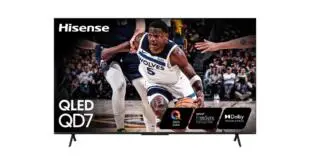Spotify en un reloj inteligente Wear OS ahora es una experiencia mucho más completa que antes, y los usuarios finalmente pueden disfrutar de escuchar sin conexión, transmisión LTE y más.
Lo que era una aplicación bastante tibia en versiones anteriores de Wear ha renacido para Wear OS 3, con Google Pixel Watch, Samsung Galaxy Watch y otros capaces de cosechar los beneficios.
Sin embargo, con la aplicación de muñeca Spotify mucho más completa, también hay mucho más que entender sobre su uso. Y ahí es donde esta guía puede ayudar.
A continuación, explicamos todo, desde descargar la aplicación hasta usarla.
Lee esto: Guía completa de Wear OS de Google
Descargar Spotify en Wear OS

Con la llegada de Wear OS 3, descargar aplicaciones es una experiencia mucho más limpia en tu muñeca. Ya sea que desee descargar la aplicación Spotify Wear OS desde su Google Play Store a su muñeca o teléfono, la elección es suya. Simplemente siga estos pasos.
Descarga Spotify desde tu reloj inteligente Wear OS 3
1. Asegúrese de que su reloj inteligente esté conectado a Wi-Fi o a una red celular.
2. En su reloj inteligente Wear, acceda a Google Play Store.
3. Busque “Spotify” usando su voz o teclado.
4. Toque la lista de Spotify y presione “Instalar” en el icono.
5. La aplicación debería descargarse en su reloj inteligente.
Consejo: Regrese a esta lista si desea desinstalar la aplicación.
Descarga Spotify para Wear OS desde tu smartphone
1. En su teléfono, acceda a Google Play Store.
2. Busque la sección “Aplicaciones esenciales para relojes” o busque “Aplicaciones para relojes”.
4. Encuentra la lista de Spotify, tócala y presiona “Instalar”.
5. La aplicación debería descargarse en su reloj inteligente.
Configurar Spotify en Wear OS
Después de descargar la aplicación Spotify en su reloj inteligente Wear, deberá iniciar sesión y conectar su cuenta al dispositivo.
1. Abra la aplicación Spotify en su reloj inteligente Wear OS.
2. Aparecerá un mensaje para la página de emparejamiento de Spotify en la pantalla del reloj, desde donde puede ingresar el código e iniciar sesión. Sin embargo, también puede seleccionar la solicitud para emparejar la cuenta desde su teléfono, momento en el cual su teléfono o tableta se abrirá y le pedirá sus datos de inicio de sesión.
3. Una vez que haya seleccionado su método de inicio de sesión preferido, la aplicación debería emparejarse con su cuenta y estar lista para abrirse en su reloj.
Spotify en Wear OS: lo que puedes hacer

1. Transmisión celular/LTE
Si tiene un reloj inteligente compatible, puede acceder a la aplicación Spotify mientras viaja y no preocuparse por obstruir el espacio de almacenamiento interno de su dispositivo.
Obviamente, esto es muy útil cuando desea elegir de su biblioteca más grande sobre la marcha y es una nueva introducción a través de la versión Wear OS de la aplicación.
2. Descarga para reproducir sin conexión
Como se muestra arriba, la aplicación Spotify Wear OS le dará la opción “Descargar para ver”, siempre que esté conectado a Wi-Fi o celular.
La memoria interna de su reloj inteligente dicta cuánto puede almacenar, pero es una gran característica que es excelente para cuando necesita una fuente confiable de música o podcasts.
Una vez que seleccione Watch como fuente, se lo dirigirá a una versión específica de Watch en su colección que solo muestra el contenido descargado, a menos que haya habilitado el soporte celular, por supuesto.
Deberá ser suscriptor de Spotify Premium para aprovechar la descarga de música en su reloj, pero los usuarios de Spotify Free pueden descargar podcasts a voluntad.
3. Controla la música
El control de Spotify en su muñeca incluye la capacidad de pausar, saltar hacia adelante y hacia atrás a la música que se reproduce desde su reloj.
Se colocará un anillo verde alrededor del ícono de pausa/reproducción para mostrarle qué tan lejos está de una pista, y aparecerá si está escuchando a través de su reloj o en otro dispositivo.

4. Juega en dispositivos Spotify Connect
Spotify Connect también es compatible con la aplicación, lo que significa que puede enviar música para reproducirla en un dispositivo compatible cercano. Esto podría ser un altavoz inteligente, su computadora portátil o tal vez incluso su teléfono; hay muchos para elegir.
Para hacer esto, presione el ícono en la parte inferior derecha cuando se está reproduciendo una pista y seleccione su reproductor favorito.
5. Agrega canciones a tu biblioteca de Spotify
Puede agregar música a su biblioteca directamente desde la aplicación Wear OS Spotify. Toque el corazón en la esquina inferior izquierda y la canción se agregará a su biblioteca de música.
Para recuperarlo, vaya a la lista de reproducción “Canciones que me gustan” en su biblioteca de Spotify o seleccione la pestaña “Canciones”.
 MiReal.me MiReal.me – Tu blog tecnológico con la más actualizada información
MiReal.me MiReal.me – Tu blog tecnológico con la más actualizada información